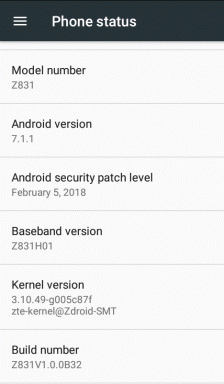Javítás: A Canon Pixma MG3620 nem nyomtat, vagy a nyomtató nem válaszol
Vegyes Cikkek / / September 02, 2022
A Canon Pixma MG3620 egy rendkívül népszerű nyomtató, amely nagyszerű kritikákat kapott az interneten. Ez egy megfizethető vezeték nélküli tintasugaras nyomtató, amelynek ára 70 dollár alatt van (a cikk írásakor). A legjobb az egészben az, hogy ez egy vezeték nélküli nyomtató. Tehát nem kell a közelében maradnia, hogy kinyomtasson valamit. Szó szerint bármit kinyomtathat barangolás közben a világ bármely részén. Bár a vélemények és értékelések jók az interneten a Canon Pixma MG3620-ról, mint minden más eszközről, ennek is megvannak a maga részei a problémák.

A legtöbb felhasználó által jelentett leggyakoribb probléma, hogy a Canon Pixma MG3620 nem nyomtat. Míg egyes felhasználók megkapják a A nyomtató nem válaszol hibaüzenetet, amikor megpróbálnak kinyomtatni valamit. Ezek a kérdések nem csak erre korlátozódnak Kánon sok nyomtatón előfordul, vagy rossz konfiguráció vagy a tintapatron helytelen behelyezése miatt. A Wi-Fi-kapcsolattal vagy a hardverrel kapcsolatos problémák is a kiemelkedő okok közé tartoznak, amelyek miatt a Canon Pixma MG3620 nem nyomtat semmit.
Most, hogy megértettük a lehetséges okokat, térjünk át a következő szakaszra, ahol megpróbálunk néhány legjobb megoldást, amelyek sok felhasználónak segítettek ugyanazon probléma megoldásában.
Az oldal tartalma
-
Canon Pixma MG3620 nem nyomtat, vagy a nyomtató nem válaszol, hogyan javítható?
- 1. megoldás: Győződjön meg arról, hogy a papírok és a tintapatronok megfelelően vannak behelyezve
- 2. megoldás: Indítsa újra a számítógépet és a Canon nyomtatót
- 3. megoldás: Ellenőrizze a kapcsolatot
- 4. megoldás: Indítsa újra a Print Spooler szolgáltatást
- 5. megoldás: Futtassa a Windows hibaelhárítót
- 6. megoldás: Frissítse a nyomtató-illesztőprogramot
Canon Pixma MG3620 nem nyomtat, vagy a nyomtató nem válaszol, hogyan javítható?
Nem kell alkalmaznia az ebben a cikkben említett összes javítást. Egyszerűen próbálja tovább a megoldásokat, amíg meg nem látja, hogy a Canon Pixma MG3620 újra el nem kezd nyomtatni. Ezt szem előtt tartva menjünk az 1-es számú megoldáshoz.
1. megoldás: Győződjön meg arról, hogy a papírok és a tintapatronok megfelelően vannak behelyezve
Ha az oldalak nincsenek megfelelően behelyezve, a nyomtató nem tud egyetlen lapot sem kivenni a csoportból, és így a nyomtatási folyamat sikertelen lehet. Előfordulhat, hogy a papírok átrendeződnek, miután néhány napig használja a készüléket. Ezért nyomtatás előtt ellenőrizze, hogy az oldalak megfelelően illeszkednek-e.
Reklámok
A tintapatron nem megfelelő behelyezése nyomtatási hibához vezethet. Ebben az esetben előfordulhat, hogy ki kell cserélnie a fekete és a háromszínű tintapatronok egyikét vagy mindkettőt.
2. megoldás: Indítsa újra a számítógépet és a Canon nyomtatót
Ez egy ősrégi módszer az eszköz általános problémáinak megoldására, mint például a rendszerhibák, ideiglenes hibák, ideiglenes gyorsítótár stb. Indítsa újra a számítógépet és a Canon Pixma MG3620 nyomtatót, és ellenőrizze, hogy sikeres lehet-e.
3. megoldás: Ellenőrizze a kapcsolatot
A nyomtatás megkönnyítése érdekében többféleképpen is csatlakoztathatja Canon Pixma MG3620 nyomtatóját egy másik eszközhöz. Attól függően, hogy melyik módszert használja, győződjön meg arról, hogy nem hagyja ki ezeket a fontos pontokat.
Ha USB-kábeles módszert használ, ügyeljen a következőkre:
Reklámok
- Az USB-kábel egyik végét csatlakoztatta a nyomtatóhoz, a másik vége pedig a számítógéphez csatlakozik. Nem lehet USB hub.
- A kábelek nincsenek meglazulva. Mindkét végén erősen kell csatlakoztatni.
- Próbálkozzon egy másik USB-porttal a számítógépén, és ellenőrizze, hogy a probléma megoldódott-e.
- Próbáljon ki egy másik USB-kábelt, és ellenőrizze, hogy ez működik-e az Ön számára.
Ha Wi-Fi módszert használ, győződjön meg a következőkről:
- Az internet kapcsolat elérhető és stabil.
- Ellenőrizze az internetkapcsolat állapotát a nyomtatón, és ellenőrizze, hogy megfelelően csatlakozik-e a hálózathoz.
- Indítsa újra az útválasztót, és ellenőrizze, hogy a probléma megoldódott-e.
Reklámok
Ha a Bluetooth-módszert használja, ügyeljen a következőkre:
- A két készülék közel van egymáshoz.
- A két eszköz Bluetooth-on keresztül párosítva van egymással.
- Párosítsa újra Canon nyomtatóját a számítógéppel, és ellenőrizze, hogy ez működik-e az Ön számára.
4. megoldás: Indítsa újra a Print Spooler szolgáltatást
A Print Spooler szolgáltatás vezérli a nyomtatási munkákat, és ideiglenesen eltárolja a nyomtatási feladatokat a számítógép memóriájában. Előfordulhat, hogy ez a szolgáltatás a számítógépén nem működik megfelelően, ez lehet az oka annak, hogy Canon nyomtatója nem válaszol. Indítsa újra a Print Spooler szolgáltatást, és ellenőrizze, hogy a probléma megoldódott-e.
A Print Spooler szolgáltatás újraindításának módja a következő:
- megnyomni a Windows logó gomb és R a billentyűzeten a megnyitáshoz Fuss. Alternatív megoldásként kattintson a jobb gombbal a Windows logóra, és válassza a Futtatás lehetőséget.
- típus szolgáltatások.msc és nyomja meg a gombot Belép gomb. Megnyílik a Szolgáltatások ablak.
- megtalálja Nyomtatási Spooler és koppintson rá.
- Kattintson Újrakezd.
- Zárja be az ablakot, és ellenőrizze, hogy ki tud-e nyomtatni valamit Canon nyomtatójával.
5. megoldás: Futtassa a Windows hibaelhárítót
A Windows beépített hibaelhárítóval rendelkezik, amely elég jó a gyakori problémák megoldásához. Ezenkívül képes észlelni a nyomtatási szolgáltatással kapcsolatos problémákat és kijavítani azokat.
A következőképpen teheti meg:
- A keresőmezőbe írja be Beállítások és nyomja meg az Entert. Ezzel megnyílik a Beállítások alkalmazás.
- Kattintson Rendszer.
- Görgessen lefelé, amíg meg nem jelenik a Hibaelhárítás választási lehetőség. Koppintson rá.
- Kattintson Egyéb hibaelhárítók.
- Futtassa a hibaelhárítót a Nyomtató. A Windows automatikusan ellenőrzi a problémákat.
- Kövesse a képernyőn megjelenő utasításokat a nyomtató hibaelhárításának befejezéséhez.
6. megoldás: Frissítse a nyomtató-illesztőprogramot
Hirdetés
Előfordulhat, hogy számítógépén egy elavult vagy nem megfelelő nyomtató-illesztőprogram fut. Ha ez a helyzet, akkor a nyomtató nem fog reagálni, vagy egyáltalán nem fog működni. Frissítse az illesztőprogramot, és ellenőrizze, hogy meg tudja-e csinálni a trükköt.
A következőképpen frissítheti a nyomtató-illesztőprogramot:
- Windows rendszerű számítógépén írja be az Eszközkezelőt a keresőmezőbe, és nyomja meg az Enter billentyűt.
- Bontsa ki a Nyomtatási sorok elemet.
- Kattintson a jobb gombbal a Canon nyomtató-illesztőprogramra, és válassza az Illesztőprogram frissítése lehetőséget.
- Válassza az Illesztőprogramok automatikus keresése lehetőséget. A Windows automatikusan új illesztőprogramokat keres.
- Az illesztőprogram frissítéséhez kövesse a képernyőn megjelenő utasításokat.
A legújabb illesztőprogram telepítése után indítsa újra a számítógépet és a nyomtatót, és ellenőrizze, hogy a probléma megoldódott-e.
Remélem, ez az útmutató hasznos volt az Ön számára. Sikerült megoldania a problémát Canon Pixma MG3620 nyomtatóján? Melyik megoldás vált be Önnek? Ossza meg velünk gondolatait az alábbi megjegyzésekben.